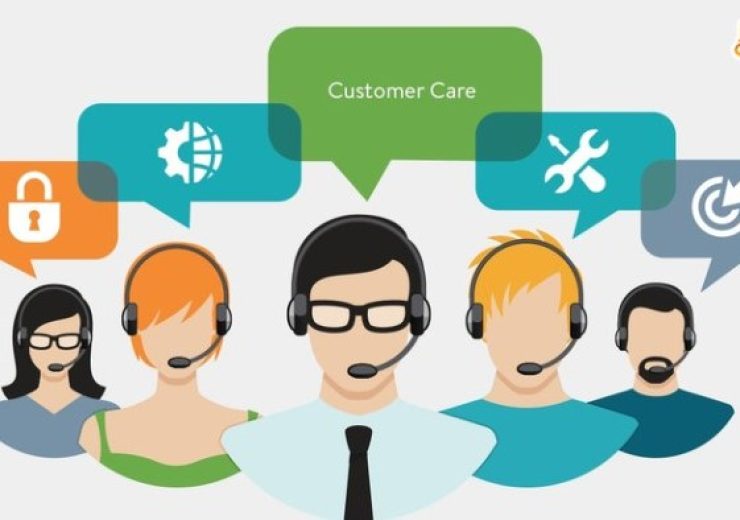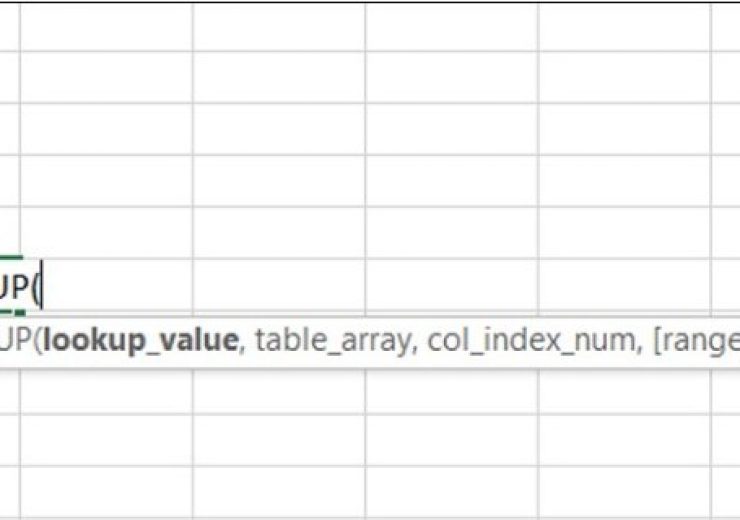Cách Tạo Trang Trình Bày Trong PowerPoint
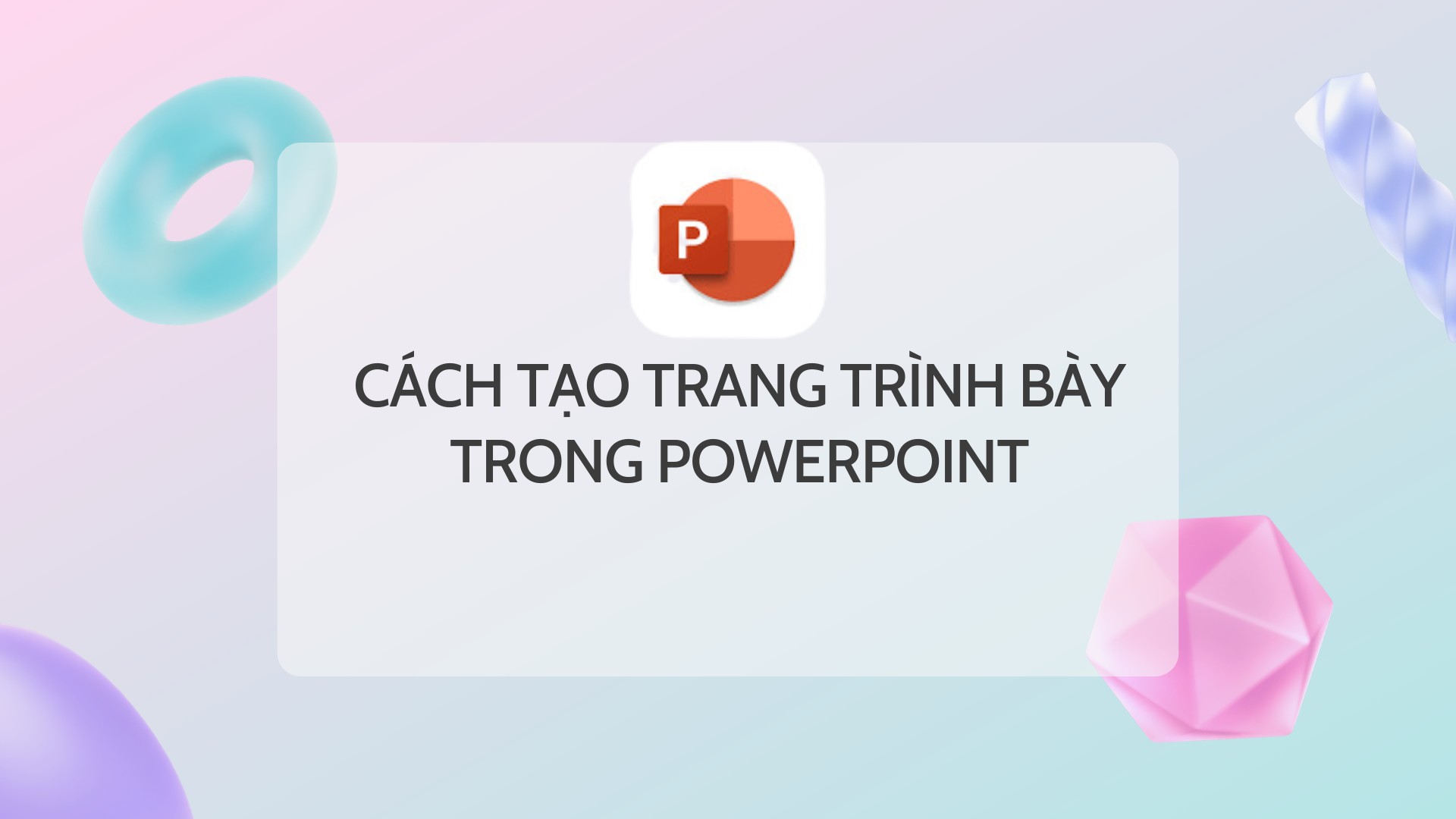
Cách Tạo Trang Trình Bày Trong PowerPoint là điều mà những người mới bắt đầu đều quan tâm. PowerPoint được sử dụng rộng rãi trong học tập và công việc, giúp người dùng tạo những slide báo cáo phục vụ cho các buổi thuyết trình. Trong bài viết này, Keyoff.net sẽ hướng dẫn bạn cách tạo trang trình bày trong PowerPoint.
Những thao tác cơ bản khi làm PowerPoint
Chọn theme cho slide PowerPoint:
Cách 1: Sử dụng các hình nền mặc định mà Microsoft PowerPoint cung cấp.
Để thực hiện, bạn nhấn vào tab “Design” trên thanh menu, sau đó lựa chọn hình nền bạn muốn sử dụng cho slide tại mục “Themes”.
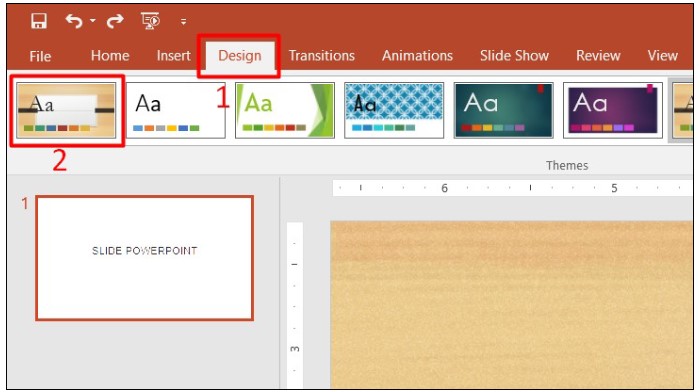
Cách Tạo Trang Trình Bày Trong PowerPoint
Cách 2: Sử dụng hình ảnh được lưu trên thiết bị để làm hình nền cho trang slide. Vào tab “Design” và chọn mục “Format Background”.
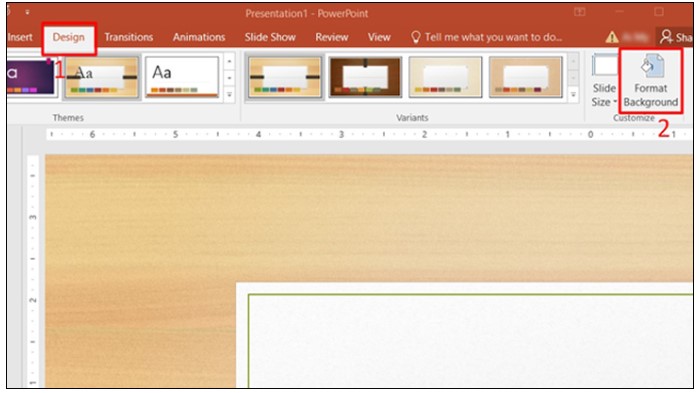 Tiếp theo, tích vào ô “Picture or texture fill” và trong phần “Insert picture from” chọn “File”.
Tiếp theo, tích vào ô “Picture or texture fill” và trong phần “Insert picture from” chọn “File”.
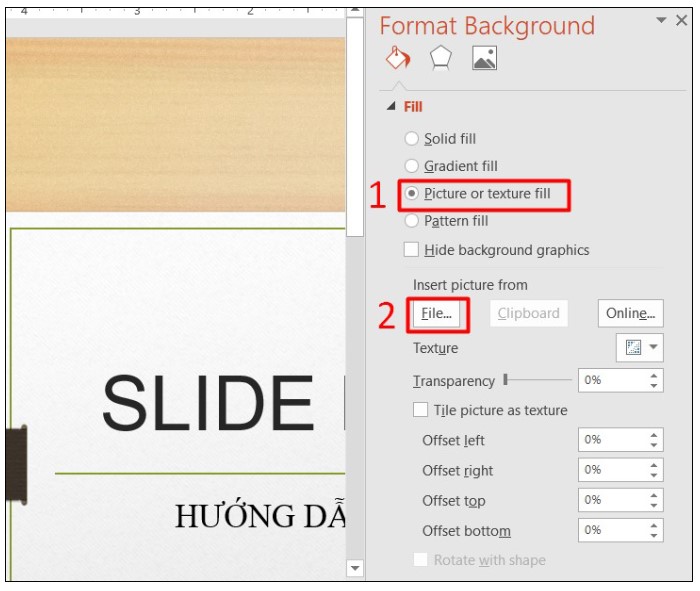 Đi đến nơi lưu trữ hình bạn muốn chèn làm hình nền cho slide, chọn ảnh và nhấn “Open” để tải ảnh lên.
Đi đến nơi lưu trữ hình bạn muốn chèn làm hình nền cho slide, chọn ảnh và nhấn “Open” để tải ảnh lên.
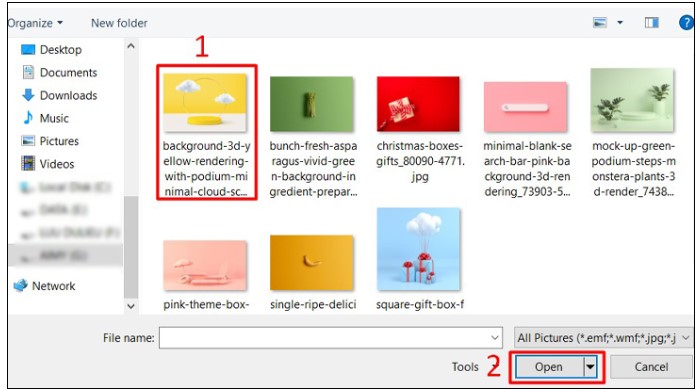 Bạn cũng có thể sử dụng hình ảnh từ thư viện ảnh trực tuyến bằng cách nhấn vào “Online Picture”, sau đó chọn bức ảnh bạn muốn làm hình nền cho slide và bấm “Insert”.
Bạn cũng có thể sử dụng hình ảnh từ thư viện ảnh trực tuyến bằng cách nhấn vào “Online Picture”, sau đó chọn bức ảnh bạn muốn làm hình nền cho slide và bấm “Insert”.
Thêm một slide PowerPoint mới
Một trình bày hoàn chỉnh sẽ bao gồm nhiều slide như slide giới thiệu và các slide chứa nội dung cần trình bày sau đó.
Vì vậy, bạn sẽ cần thêm nhiều slide mới trong PowerPoint. Để thực hiện, bạn nhấn vào tab “Home” rồi chọn mục “New Slide”, sau đó chọn các mẫu định dạng cho slide cần thêm.
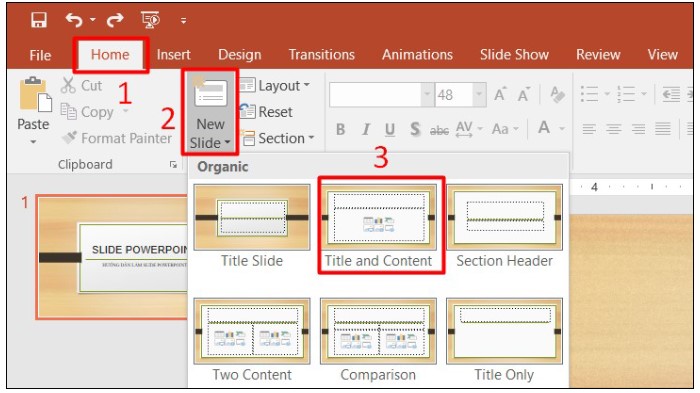
Cách Tạo Trang Trình Bày Trong PowerPoint
Trong trường hợp muốn thêm một slide mới có cùng kiểu định dạng với slide trước đó, bạn chỉ cần nhấp chuột phải vào slide đó rồi chọn “Duplicate Slide”.
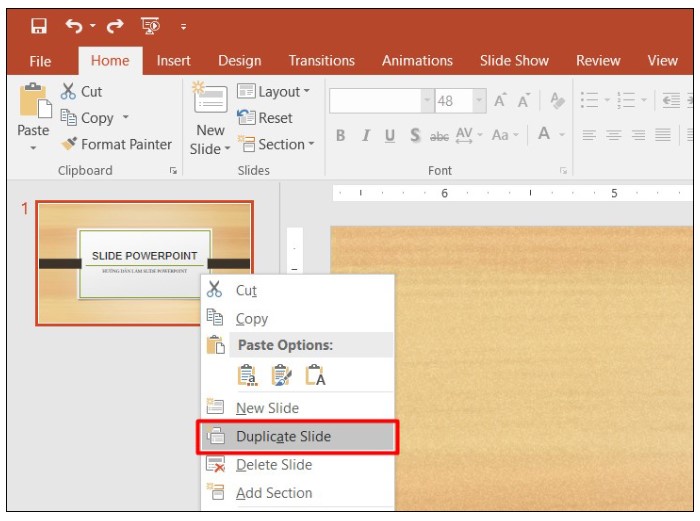 Thêm nội dung vào slide PowerPoint:
Thêm nội dung vào slide PowerPoint:
Một slide trình bày thì không thể thiếu nội dung. Tùy theo yêu cầu trình bày của slide mà nội dung trên slide sẽ bao gồm chữ viết, hình ảnh, video, biểu đồ, video, âm thanh,…
Để thêm nội dung vào slide PowerPoint, bạn nhấn vào tab “Insert” trên thanh menu và chọn mục “Textbox”.
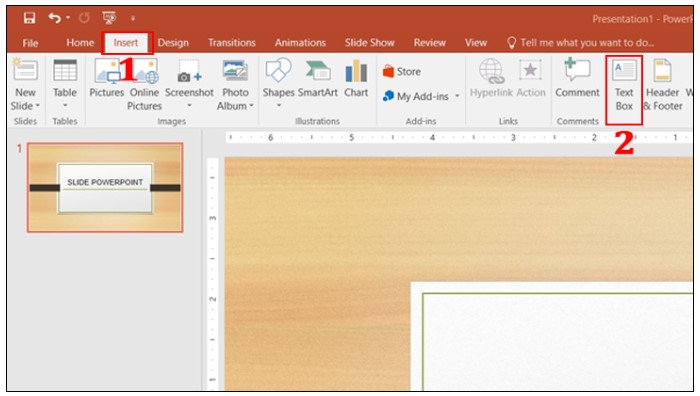 Tiếp đến, bạn click chuột vào vị trí muốn thêm nội dung và gõ nội dung cần chèn vào slide.
Tiếp đến, bạn click chuột vào vị trí muốn thêm nội dung và gõ nội dung cần chèn vào slide.